Esplora i potenziali utilizzi di funzionalità avanzate come Data Shuttle e Dynamic View per far crescere e scalare i tuoi processi aziendali.
Per avviare la valutazione delle funzionalità avanzate:
- Devi appartenere a un piano Smartsheet.
- Non devi aver acquistato Data Shuttle o Dynamic View per il tuo piano attuale.
- Il piano non deve partecipare a una prova Data Shuttle avviata dal team di vendita.
Data Shuttle
Puoi avviare Data Shuttle sul tuo foglio dal menu Connessioni.
In alternativa, puoi trovare Data Shuttle anche accedendo a File > Importa.
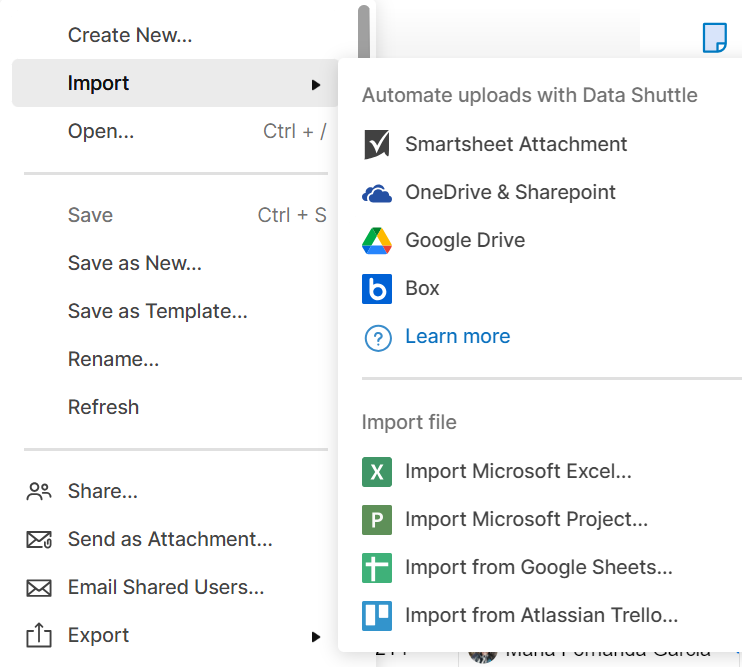
Iniziare a lavorare con Data Shuttle
Se non disponi ancora di flussi di lavoro Data Shuttle, selezionando Inizia nel menu Connessioni o un’origine dati nel menu Importa vedrai una finestra modale che ti introduce a Data Shuttle.
In Data Shuttle, puoi creare un flusso di lavoro di caricamento per importare dati o creare un flusso di lavoro di scaricamento per esportare dati da Smartsheet. Inoltre, puoi gestire i flussi di lavoro Data Shuttle per coordinare le operazioni sui dati, modificare i processi esistenti e monitorare il valore e le prestazioni complessive dei tuoi flussi di lavoro.
Per gli Amministratori di sistema:
In qualità di Amministratore di sistema, hai quattro modi per avere visibilità sulle valutazioni sul tuo piano.
- Notifiche di valutazione: quando il primo utente salva un flusso di lavoro, Data Shuttle viene attivato per il tuo piano in modalità di valutazione.
- Digest settimanali: oltre all’e-mail iniziale, riceverai un digest settimanale con aggiornamenti per 30 giorni, che riassume le valutazioni in corso e i loro vantaggi.
- Gestione dei flussi di lavoro: puoi archiviare i flussi di lavoro creati in qualsiasi momento. Alla fine del periodo di valutazione, in qualità di Amministratore di sistema dovrai archiviare tutti i flussi di lavoro rimanenti.
- Approfondimenti sul piano: puoi visualizzare dati di utilizzo, tra cui il numero totale di flussi di lavoro creati, le righe elaborate, le esecuzioni, gli utenti attivi, gli errori e altro ancora. Qui puoi anche vedere la data di inizio della tua valutazione e quanti giorni rimangono. Per saperne di più su Approfondimenti sul piano.
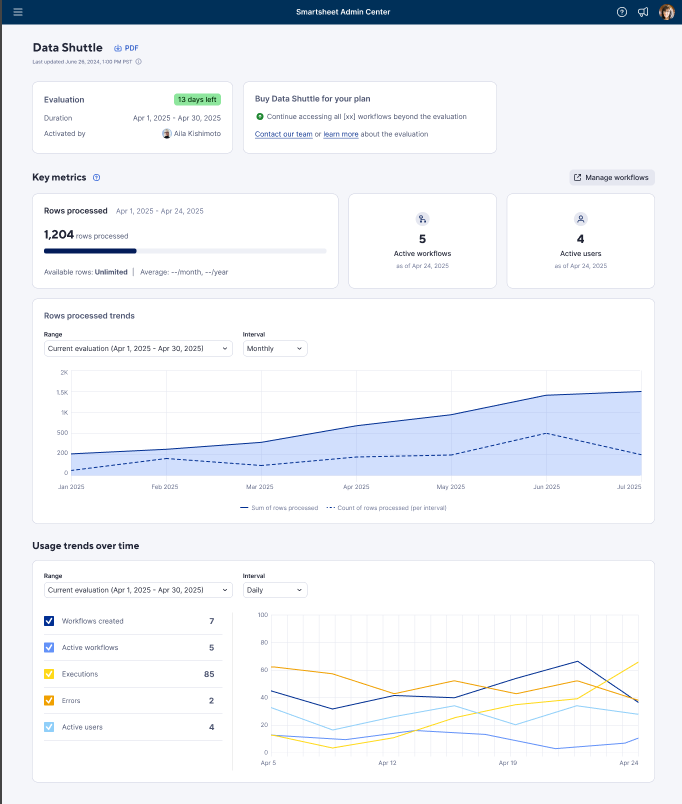
Gli altri utenti del piano che non hanno creato un flusso di lavoro non vengono avvisati della valutazione in corso, ma hanno comunque accesso ai punti di ingresso descritti in precedenza. Se creano un flusso di lavoro durante una valutazione in corso, tale flusso di lavoro diventerà parte della valutazione del piano e verrà rappresentato nell’e-mail settimanale dell’Amministratore di sistema.
Al termine della valutazione, prendi in considerazione l’opportunità di eseguire l’upgrade del tuo servizio attraverso il nostro processo di vendita per mantenere le nuove funzionalità. Disabilita gli asset creati per mantenerli per un utilizzo futuro. Tuttavia, se abbiamo bisogno di disabilitarli, non saranno recuperabili se scegli di acquistare o aggiornare in seguito.
Dynamic View
Puoi avviare Dynamic View attraverso due percorsi diversi: dal tuo foglio o da una WorkApp.
Avviare Dynamic View da un foglio
Accedi al menu Dynamic View nella parte superiore del foglio.
Avviare Dynamic View da una WorkApp
Nella WorkApp, vai a + Aggiungi pagine > Dynamic View.
Quando selezioni Per iniziare, viene visualizzata una finestra modale che ti presenta Dynamic View.
Se, come utente su un piano, clicchi su Continua su Dynamic View nella finestra modale, inizierai il processo di creazione della Dynamic View seguendo un flusso di lavoro standard.
Condividere la Dynamic View
Condividendo la tua Dynamic View con un altro utente, apparirà un banner per avvisarti che hai iniziato il periodo di valutazione. Questo indica che tale Dynamic View non è attualmente aggiunta al tuo piano, ma è disponibile per l’acquisto.
Iniziare la valutazione
La condivisione di questa Dynamic View avvia la valutazione del tuo piano, il che invierà un avviso al tuo Amministratore di sistema.
Ricevere e-mail settimanali
Una volta iniziata la valutazione, riceverai e-mail settimanali che indicano il valore fornito dalle tue Dynamic View. Queste e-mail continuano ad arrivare fino alla conclusione della valutazione e fino a quando tutte le Dynamic View rimanenti non saranno disattivate.
Puoi creare e gestire le visualizzazioni dei tuoi dati durante tutto il periodo di valutazione. Non c’è limite al numero di Dynamic View che puoi creare durante la valutazione.
In qualità di Amministratore di sistema, riceverai un’e-mail all’inizio e poi settimanalmente per 30 giorni che riassume le valutazioni in corso e i loro vantaggi. L’e-mail offre anche opzioni per gestire i flussi di lavoro attraverso la pagina Amministratore Dynamic View.
Inoltre, puoi controllare Approfondimenti sul piano per saperne di più sui dati di utilizzo, tra cui il numero totale di visualizzazioni create, righe aggiornate, collaboratori in condivisione, visualizzazioni condivise, utenti attivi, visualizzazioni attive e altro ancora. Qui puoi anche vedere la data di inizio della tua valutazione e quanti giorni rimangono. Per saperne di più su Approfondimenti sul piano.
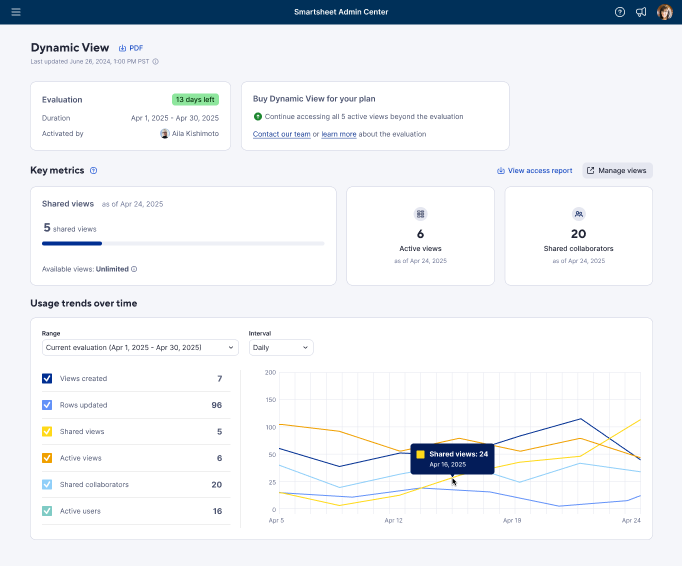
Per altri utenti:
Gli altri utenti su un piano, anche quelli che non hanno creato un flusso di lavoro, avranno accesso ai punti di ingresso di cui sopra una volta che il piano entra in una valutazione. Se questi utenti creano una Dynamic View mentre è in corso una valutazione, la Dynamic View creata si unirà semplicemente alla valutazione del piano senza estenderne la durata.
Al termine della valutazione, prendi in considerazione l’opportunità di eseguire l’upgrade del tuo servizio attraverso il nostro processo di vendita per mantenere le nuove funzionalità. Disabilita gli asset creati per mantenerli per un utilizzo futuro. Tuttavia, se abbiamo bisogno di disabilitarli, non saranno recuperabili se scegli di acquistarli o aggiornarli in seguito.
Eliminare le Dynamic View
In qualsiasi momento o alla fine del periodo di valutazione, un amministratore di sistema può eliminare in blocco tutte le Dynamic View presenti nel proprio piano visitando la pagina Amministratore Dynamic View. Seleziona Elimina visualizzazioni per eliminare tutte le Dynamic View.